Как выделиться на Facebook: пошаговое руководство
Опубликовано: 2022-05-07Избавьте свою ленту новостей Facebook от непривлекательного контента, отметив страницы, комментарии и публикации.

Поскольку реклама в Facebook нацелена на пользователей на основе их лайков, удаление страниц, которые больше не публикуют контент, который вам нравится, поможет вам избежать нерелевантной рекламы в вашей ленте новостей. Facebook также позволяет своим пользователям отличать обновления статуса, фотографии и комментарии. Эта функция может оказаться полезной, если вам случайно понравился пост или комментарий, который вы не собирались ставить.
В отличие от поста в Facebook
Есть два разных метода, которые можно использовать для отличия обновления статуса или фотографии (иначе называемой постами) на Facebook:
В отличие от публикации с использованием журнала активности
Следуйте этим простым шагам, чтобы отменить публикацию с помощью журнала активности.
1. Откройте Facebook и нажмите на значок курсора вниз в правом верхнем углу экрана.
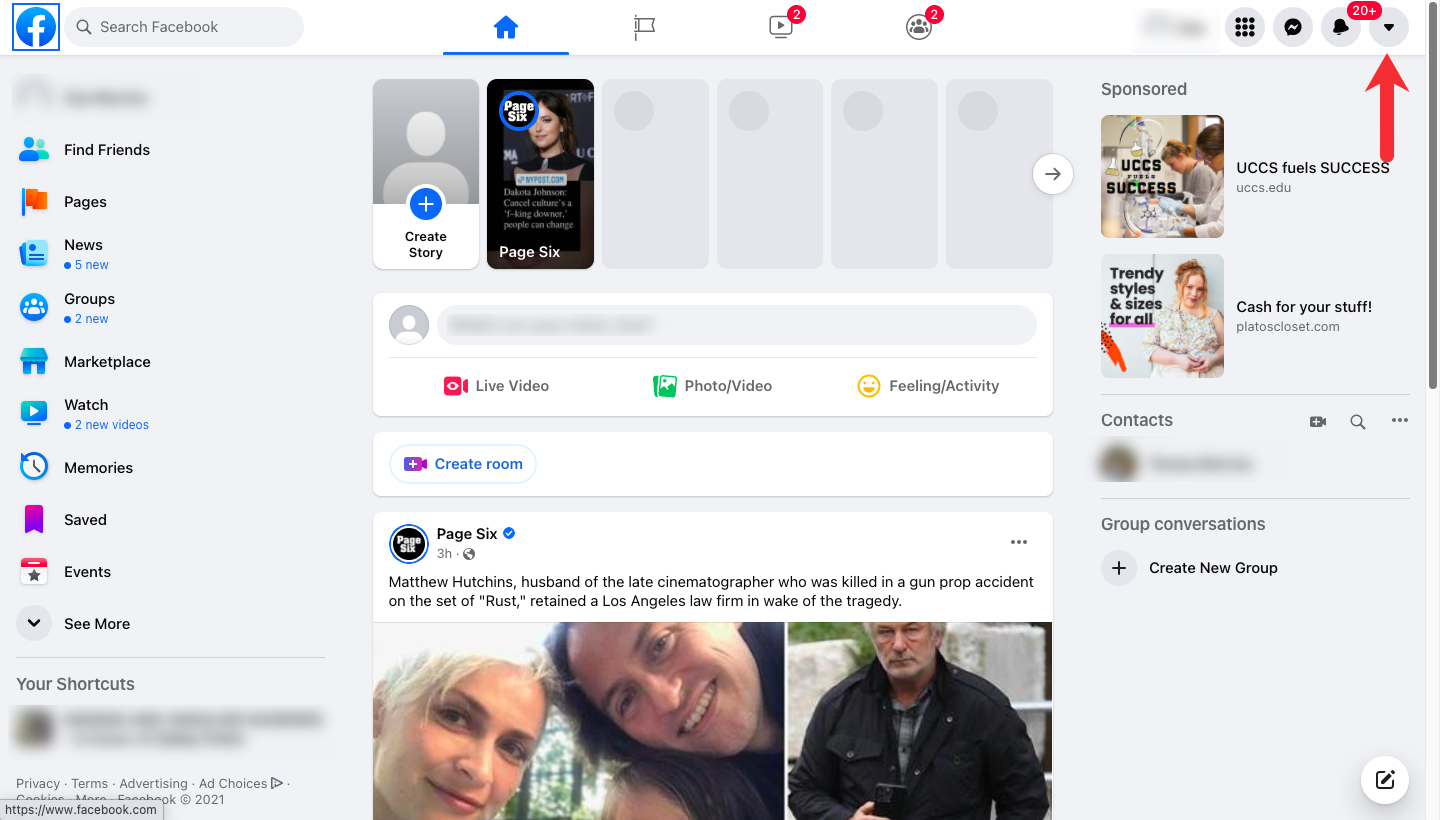
2. Выберите «Настройки и конфиденциальность» в раскрывающемся меню.
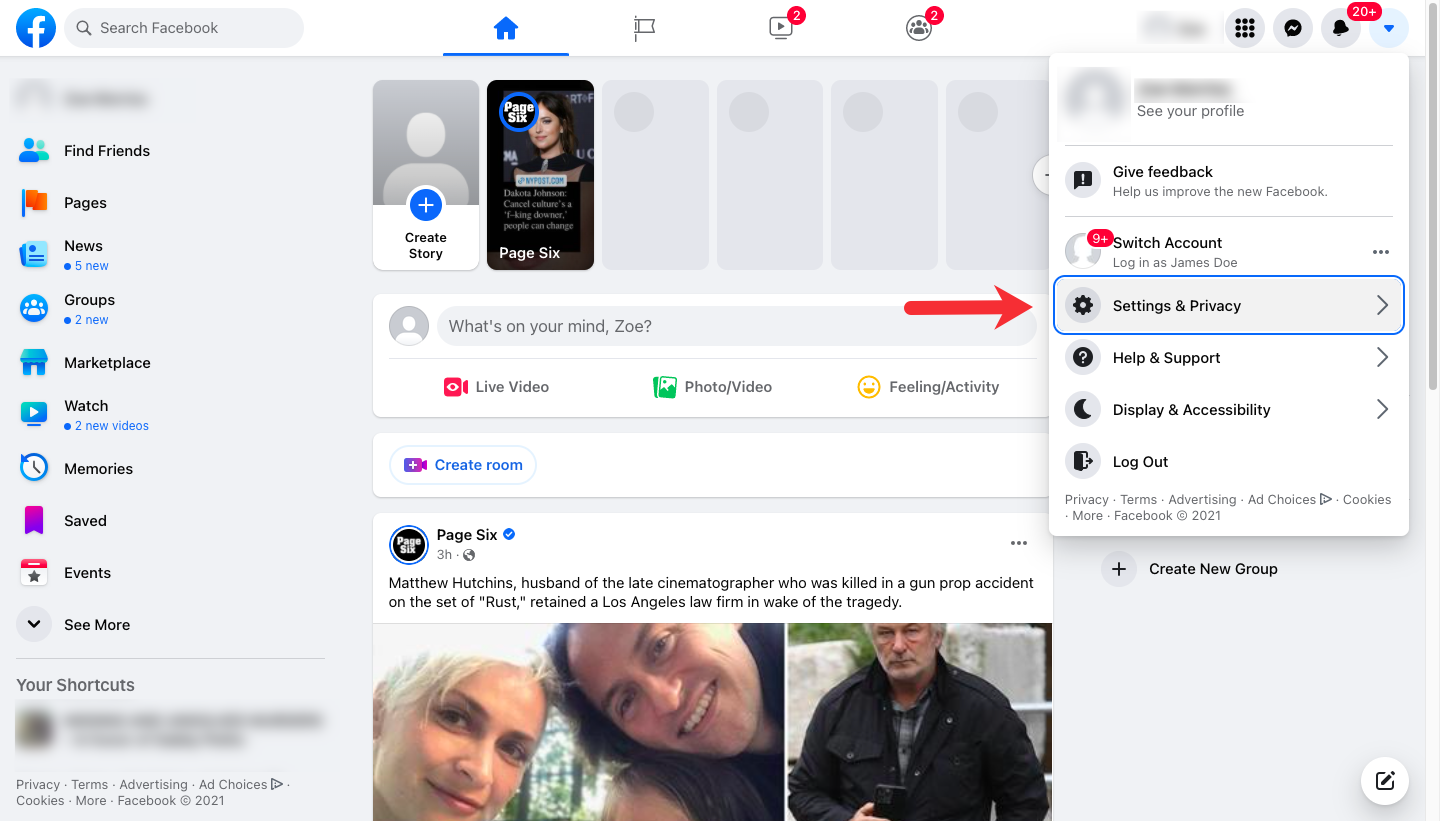
3. Нажмите «Журнал активности».
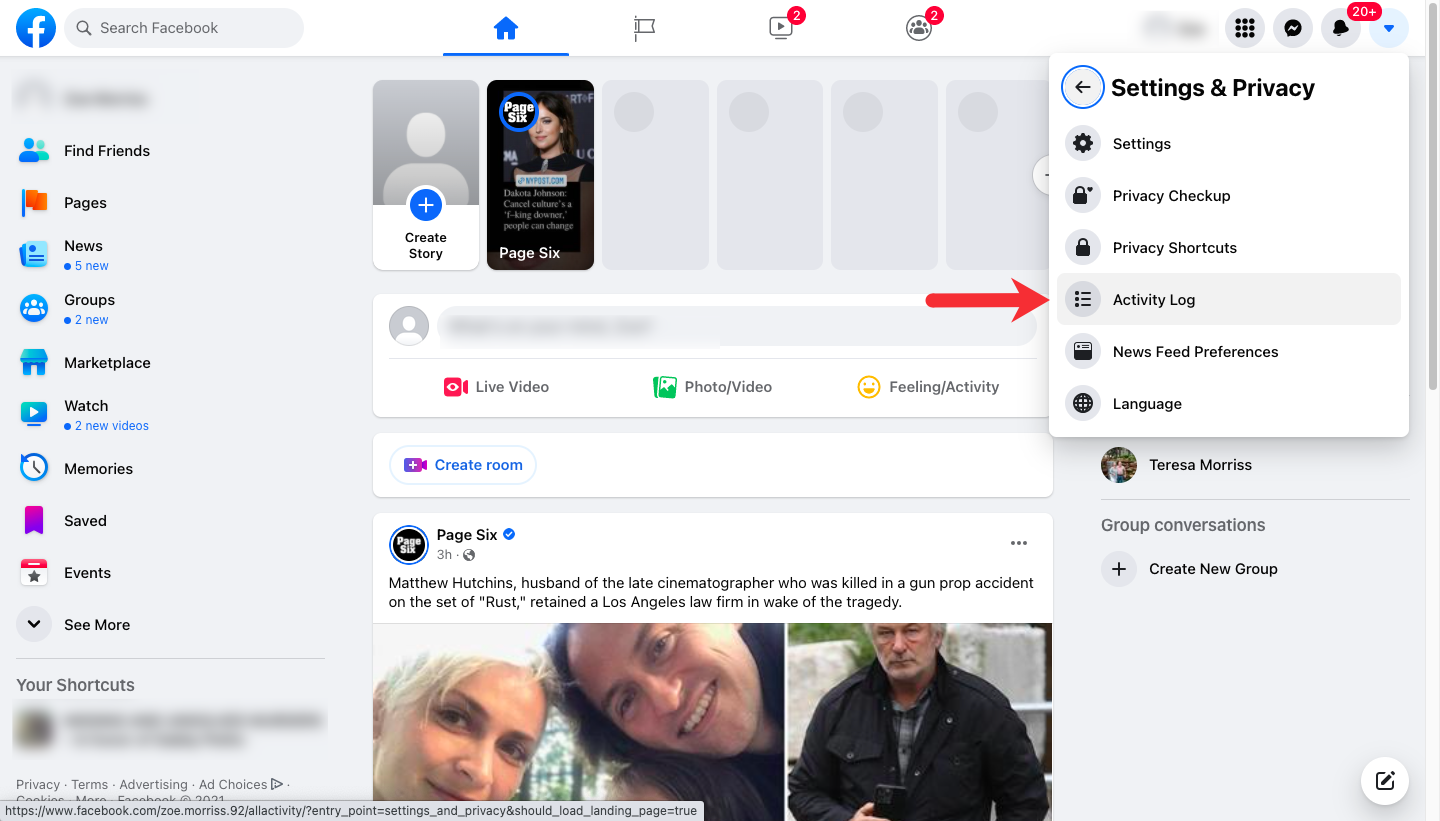
4. Нажмите «Взаимодействия».
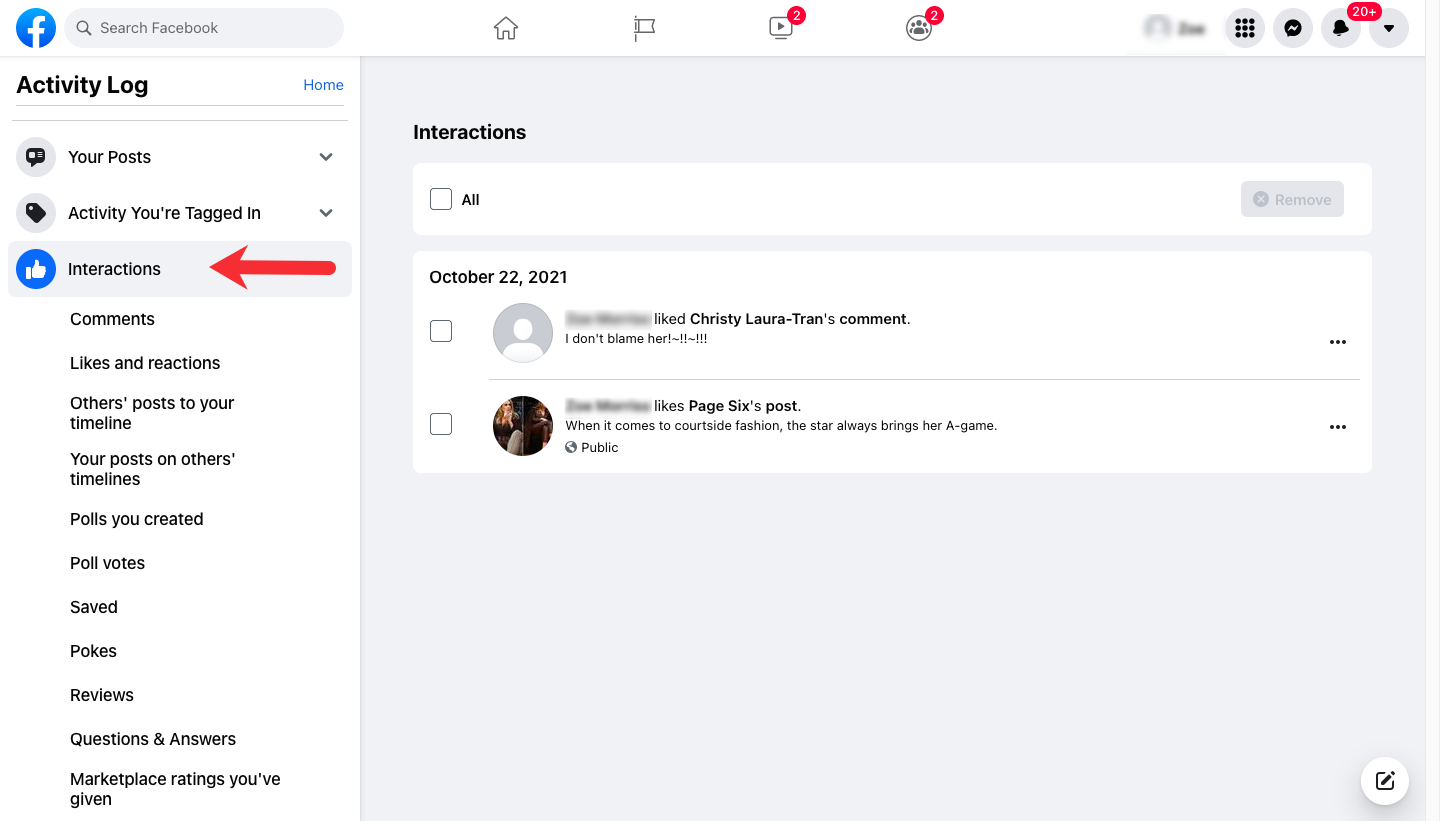
5. Выберите «Нравится и реакция».
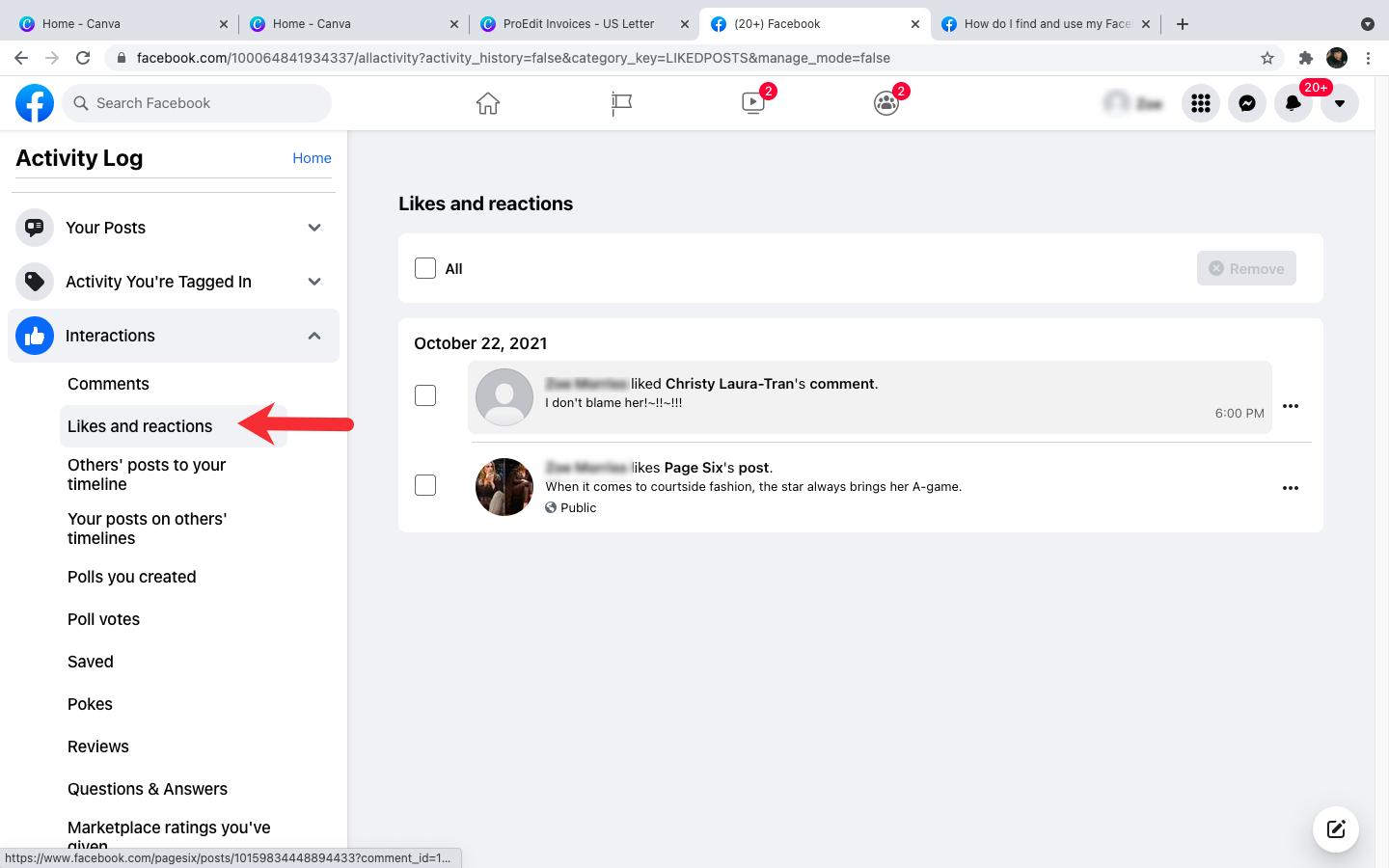
6. Установите флажок рядом с публикацией, которую вы хотите исключить.
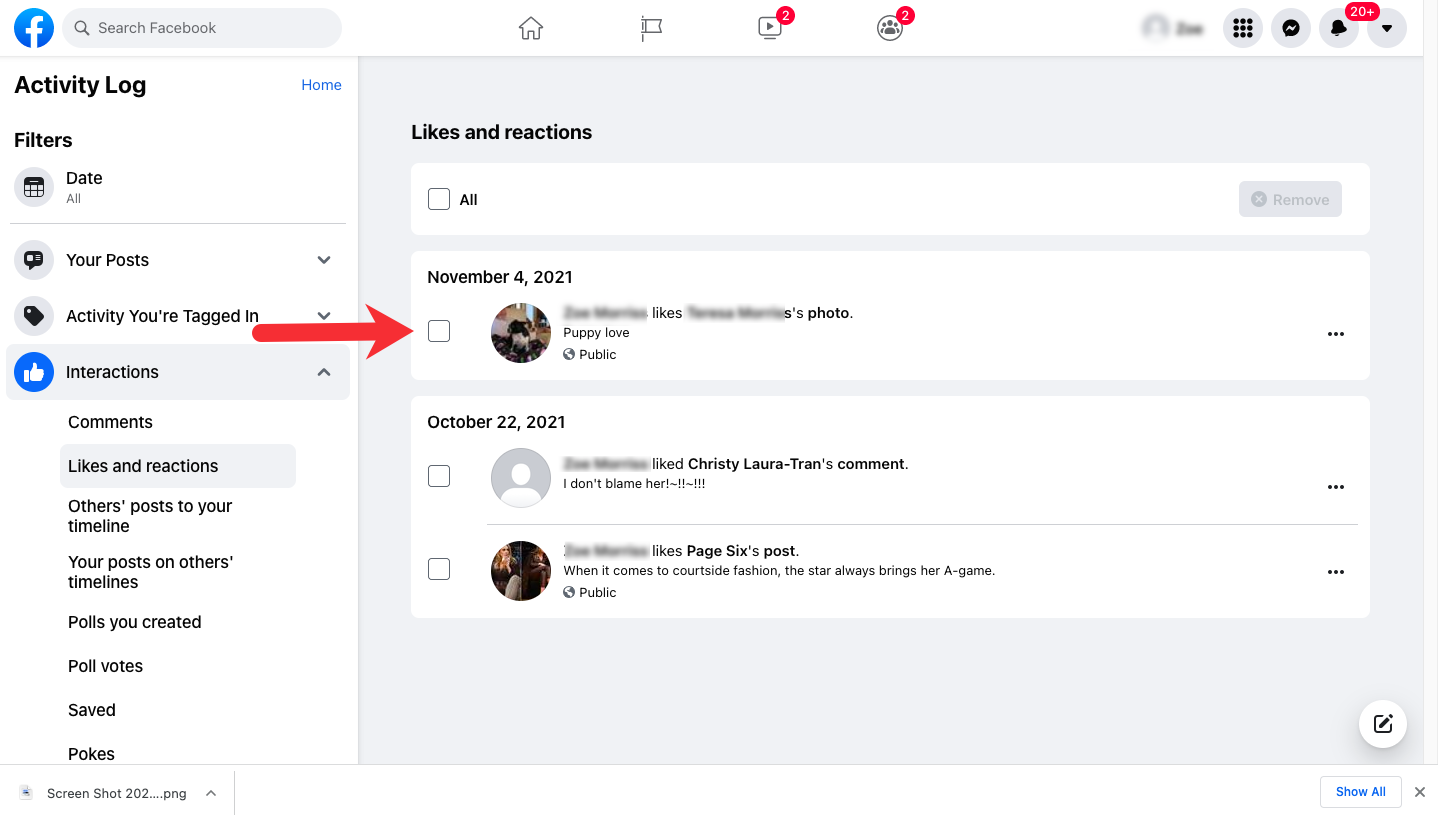
7. Нажмите кнопку «Удалить».
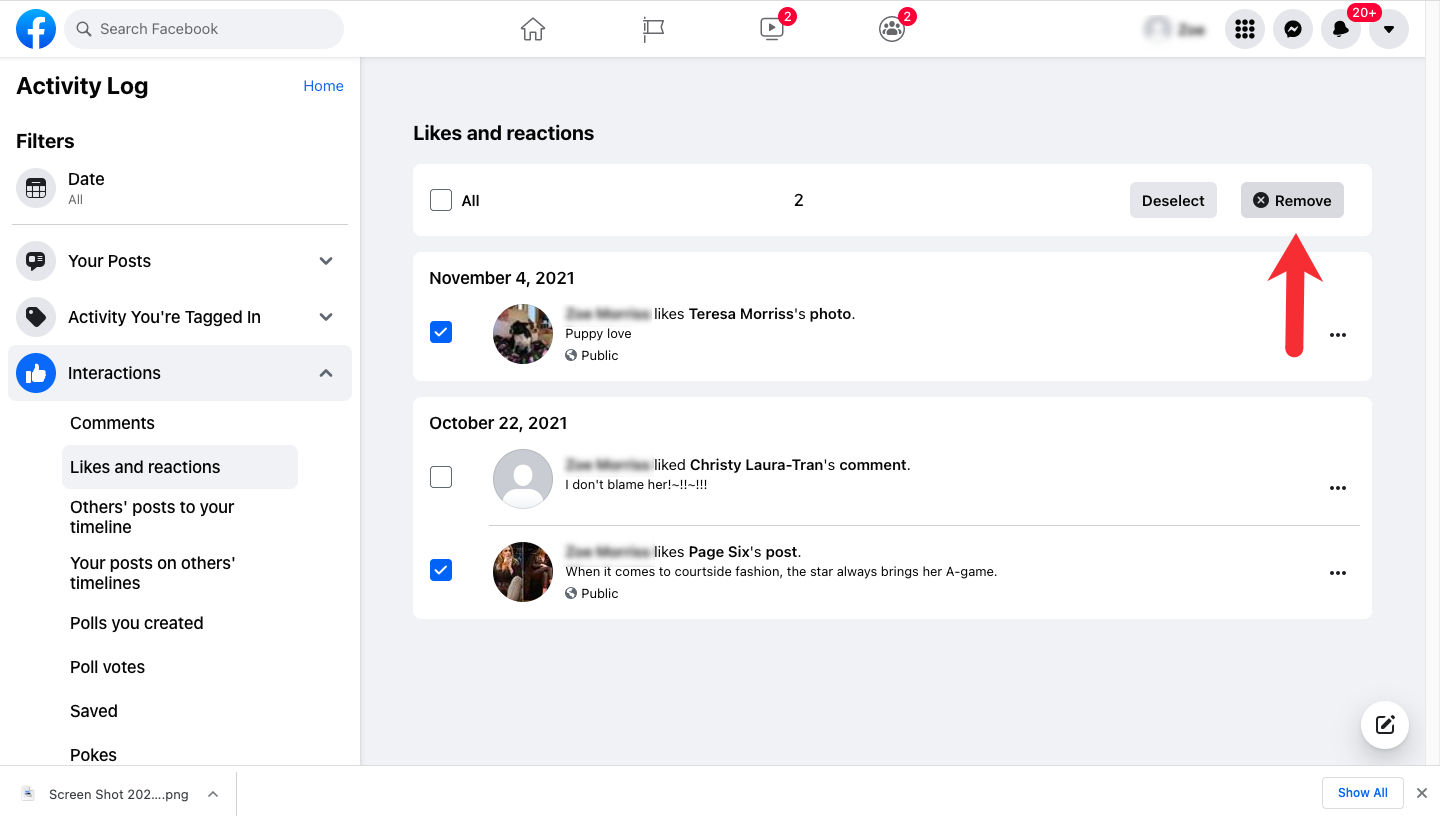
8. Нажмите «Удалить» еще раз, чтобы исключить ранее понравившуюся публикацию.
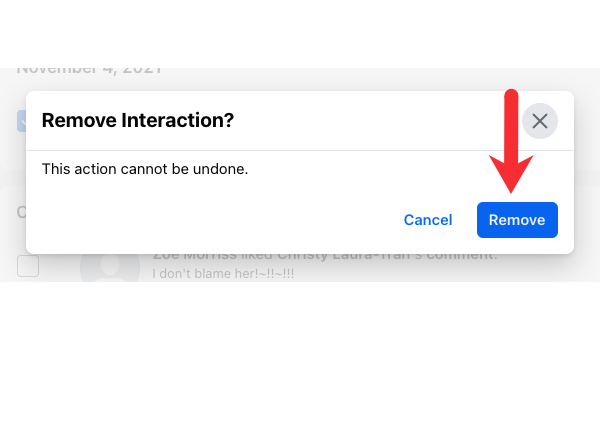
В отличие от сообщения из вашей ленты новостей Facebook
Выполните следующие действия, чтобы исключить публикацию прямо из ленты новостей.
1. Откройте ленту новостей Facebook и перейдите к публикации, которую вы хотите исключить из списка.
2. Найдите синий значок «палец вверх» под публикацией, это кнопка «Нравится». Кнопка будет выделена синим цветом, чтобы показать, что этот пост ранее был отмечен лайком.
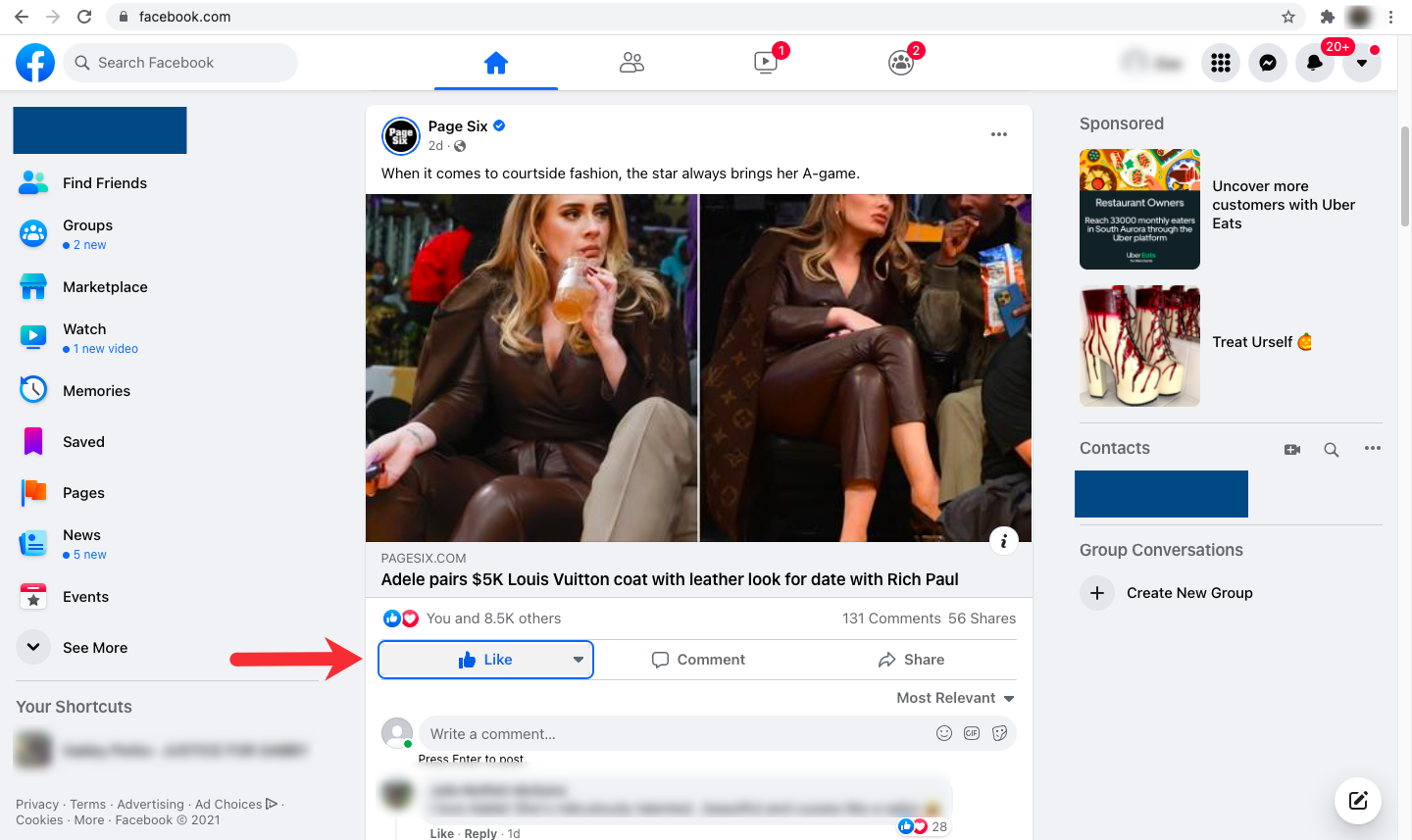
3. Чтобы не отмечать публикацию, нажмите кнопку «Нравится» один раз. Текст станет серым, а значок «большой палец вверх» станет белым с серым контуром.
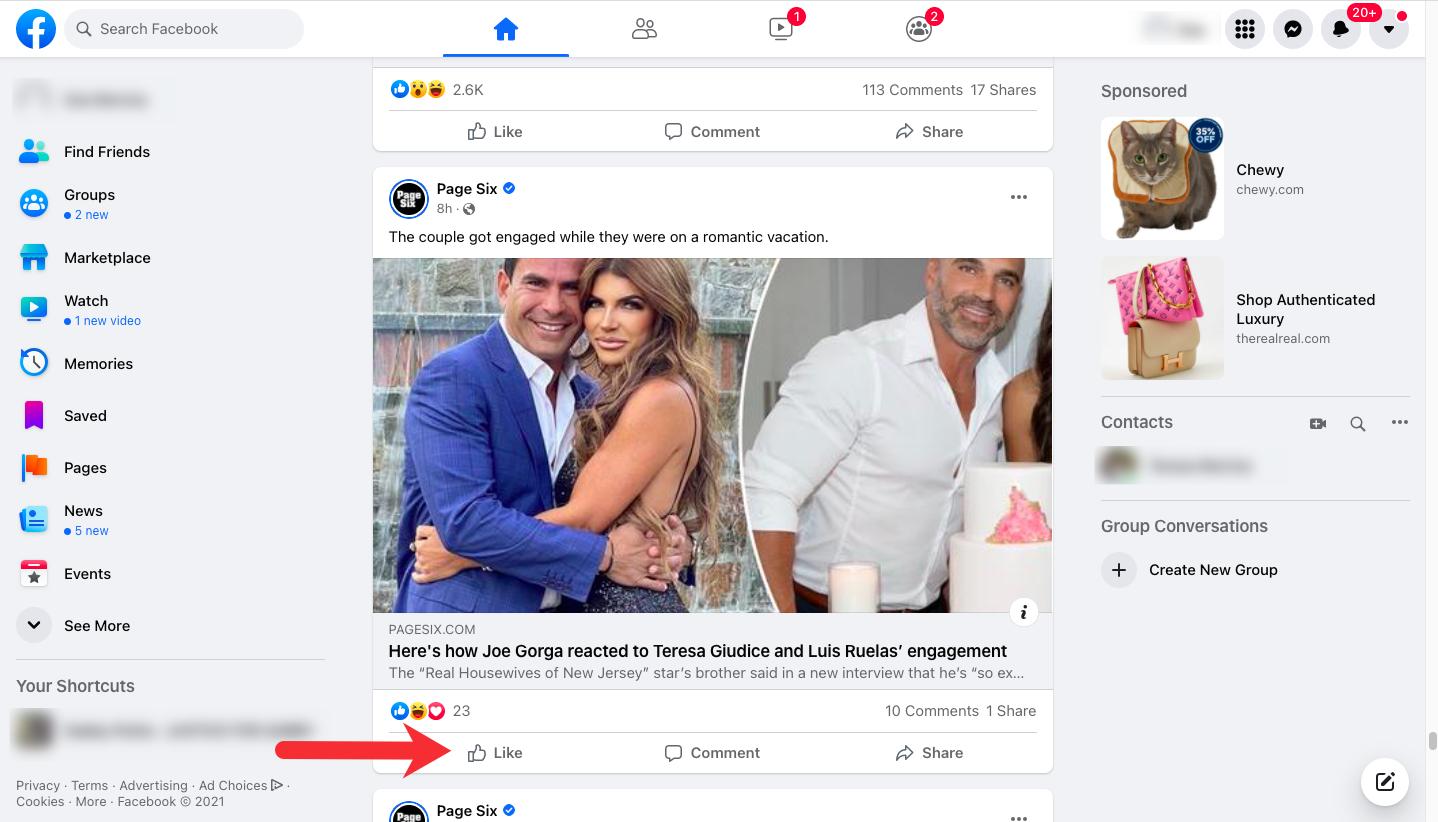
В отличие от комментария на Facebook
Просматривая комментарии к сообщению в Facebook, вы можете случайно поставить лайк комментарию, который вы не собирались лайкать. Чтобы быстро исключить комментарий из Facebook, выполните следующие два простых шага:

1. Откройте ленту новостей Facebook и найдите сообщение, содержащее комментарий, который вы хотите исключить, а затем найдите комментарий в сообщении.
2. Нажмите кнопку «Мне нравится», чтобы отклонить комментарий. После нажатия кнопки «Нравится» она изменит свой цвет с синего на серый, а значок «палец вверх» исчезнет. Это означает, что вы успешно отклонили комментарий.
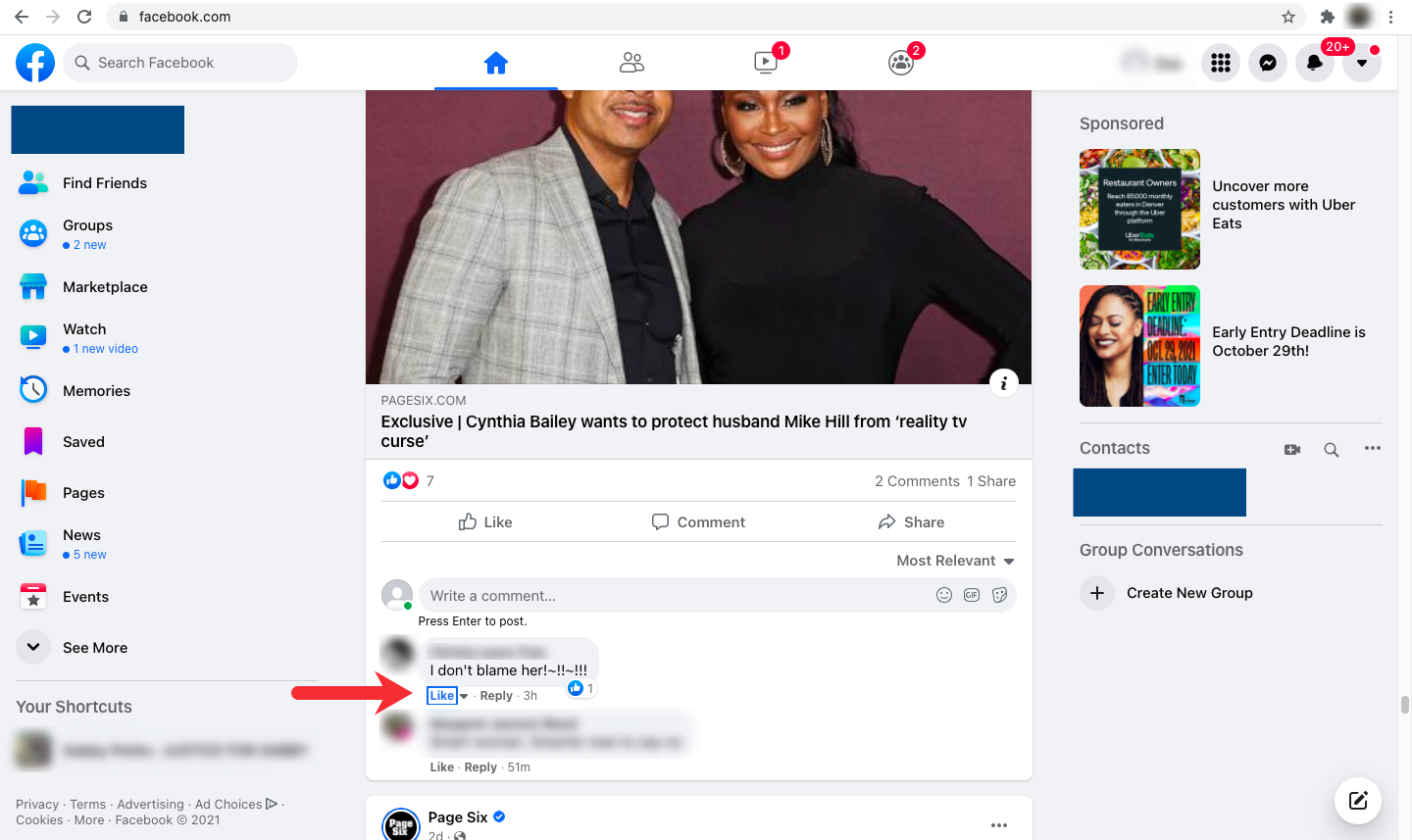
Связанное чтение
- Как пожаловаться на кого-то в Facebook
- Как удалить группу в Facebook
- Как изменить пароль Facebook
В отличие от одной страницы Facebook
Вы когда-нибудь замечали на своей временной шкале публикацию на странице, контент с которой вы больше не хотите видеть? Удаление отдельной страницы Facebook — это быстрый и простой процесс, и вот как вы это делаете:
1. Сначала откройте ленту новостей Facebook и найдите строку поиска в верхнем левом углу экрана. Введите название страницы Facebook, которую вы хотите изменить, в строку поиска.
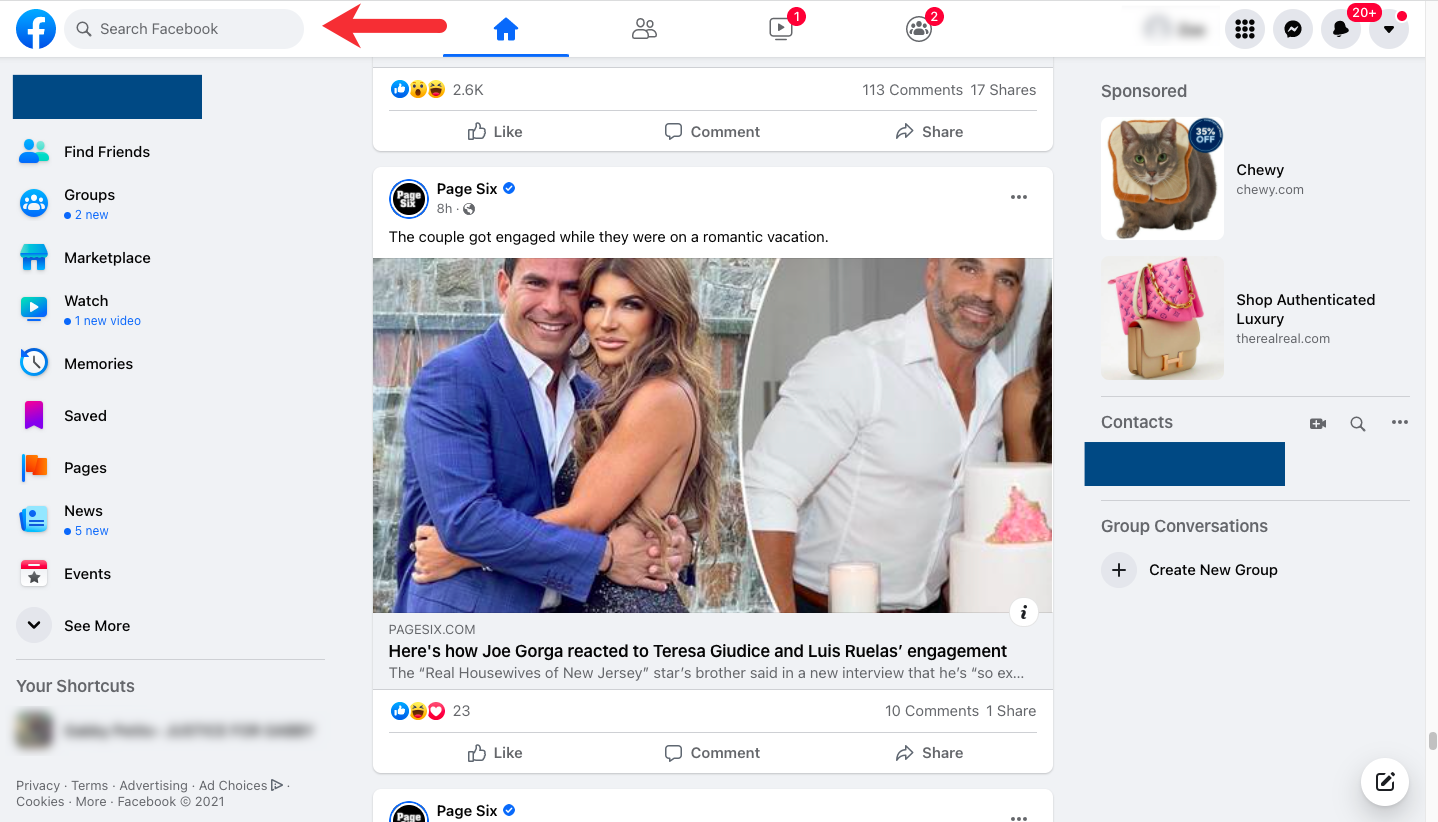
2. Затем выберите страницу Facebook, которую вы хотите исключить из раскрывающегося меню.
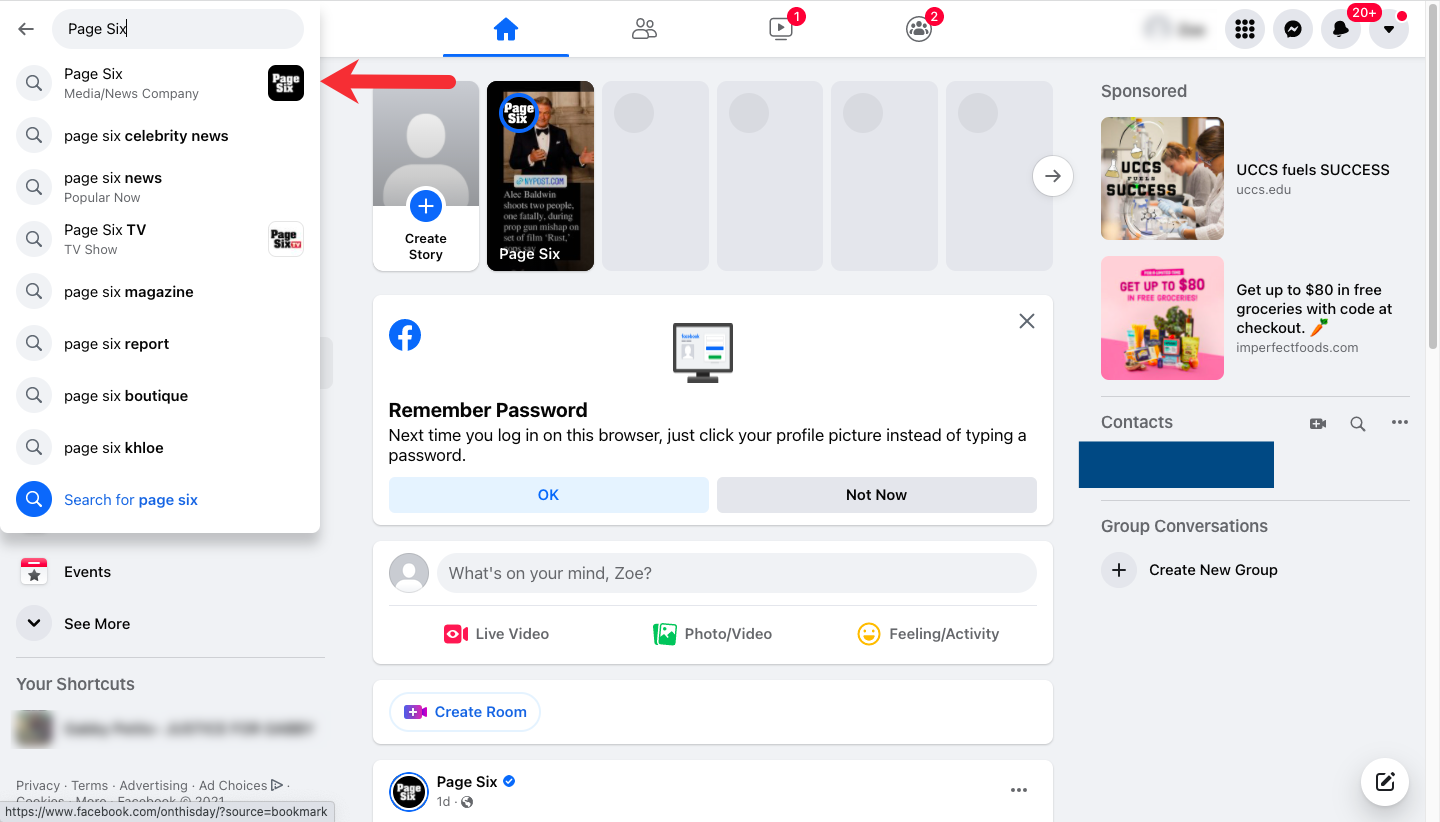
3. Щелкните синюю иконку с большим пальцем вверх, чтобы перейти на главный экран страницы Facebook, которую вы хотите отключить.

4. Чтобы официально не отметить страницу Facebook, нажмите кнопку «Понравилось», расположенную справа от вкладки «Еще».
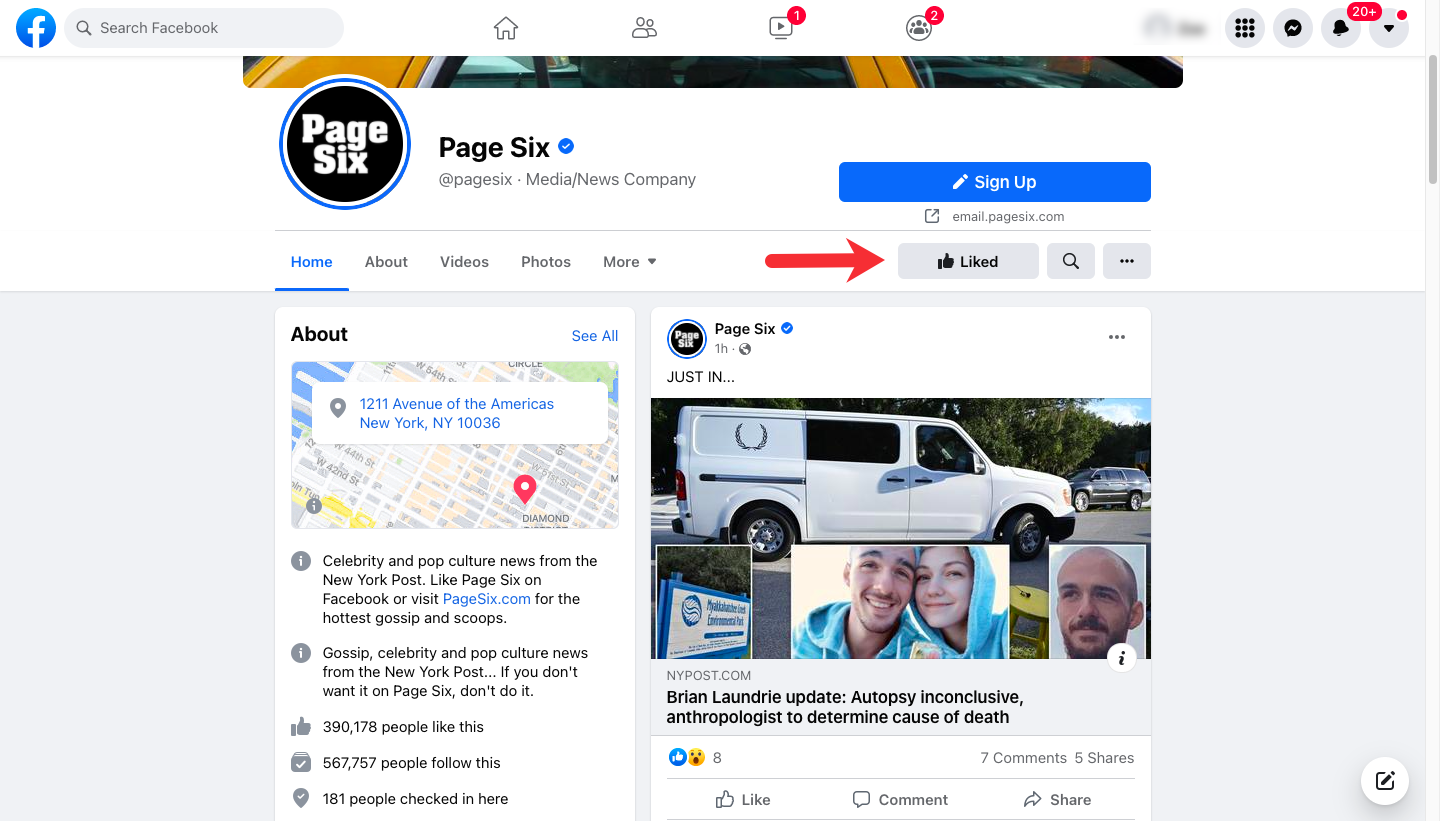
В отличие от нескольких страниц Facebook
Пользователи Facebook могут лайкать не более 5000 страниц Facebook. Удаление страниц, чтобы освободить место для новых страниц, может быть утомительным и трудоемким процессом. Выполните следующие три шага, чтобы эффективно отличать несколько страниц Facebook:
1. Откройте ленту новостей Facebook и выберите вкладку «Страницы» в меню в левой части экрана.
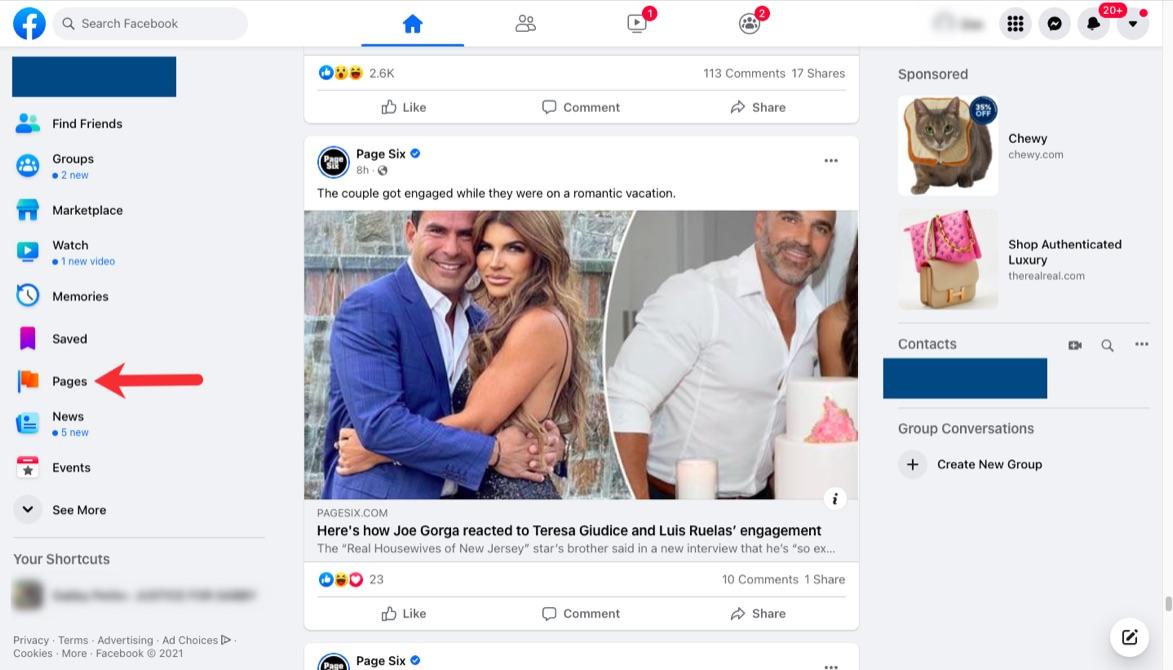
2. Затем перейдите на вкладку «Понравившиеся страницы» в меню «Страницы» в левой части экрана.
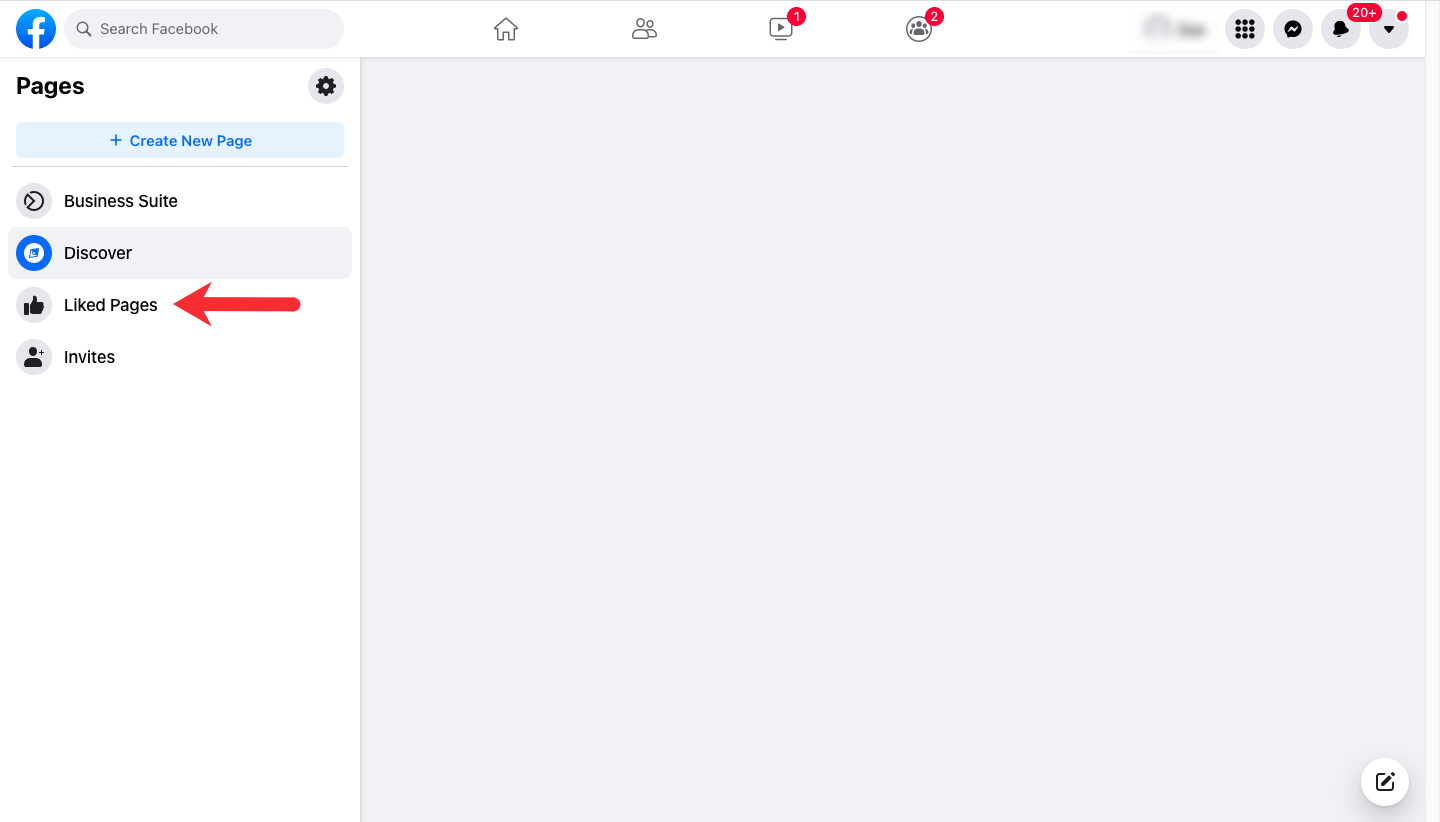
3. Нажмите кнопку «Понравилось» для каждой страницы Facebook, которую вы больше не хотите «лайкать», чтобы быстро выделить несколько страниц Facebook.
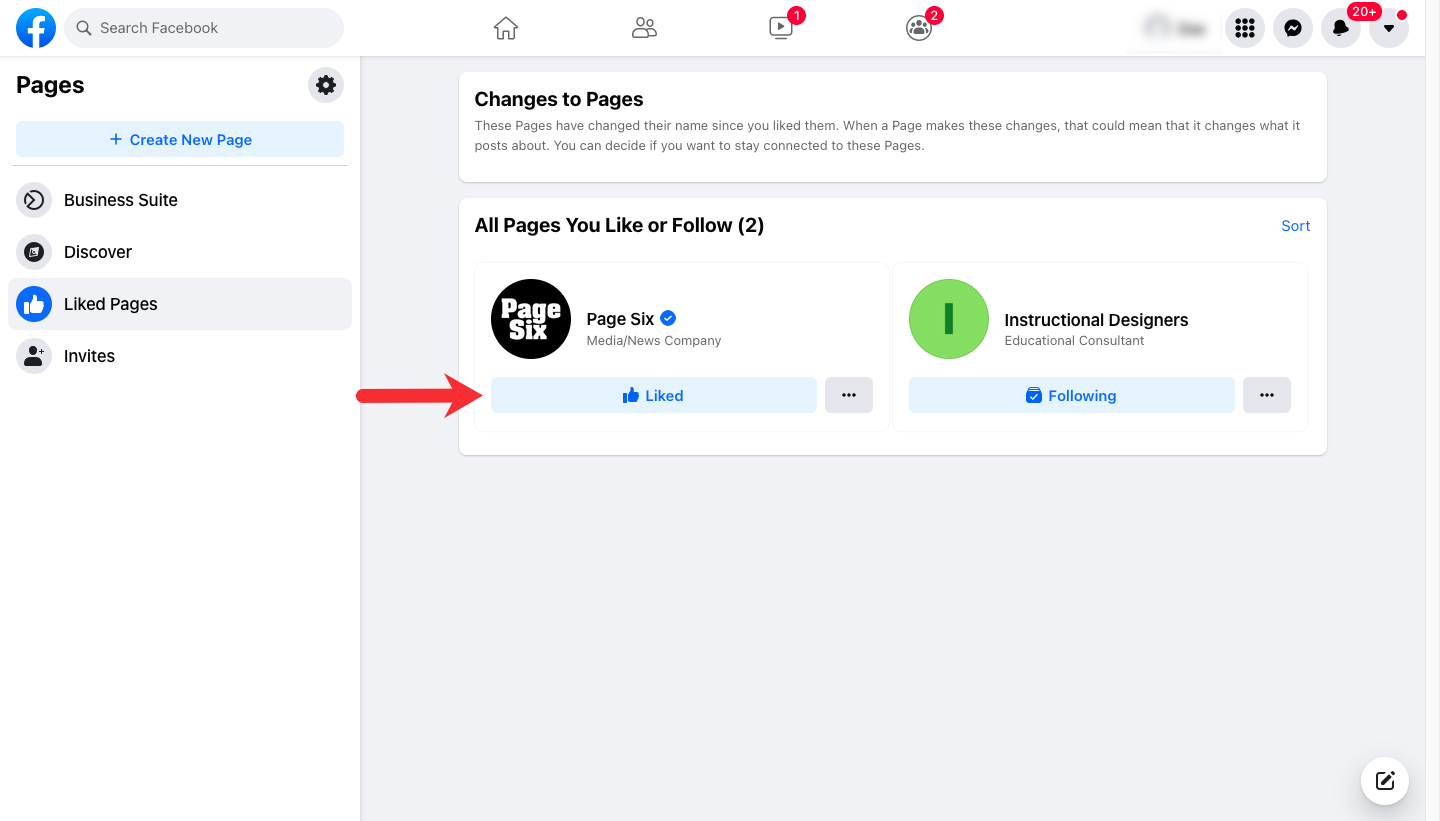
Возьмите под свой контроль контент, который вы потребляете
Социальные сети — это мощный инструмент, используемый для создания сетей и маркетинга. Когда вам что-то не нравится на Facebook, вы берете под свой контроль контент, который потребляете. Поэтому очень важно регулярно проверять понравившиеся страницы, подписчиков и настройки конфиденциальности, чтобы убедиться, что контент, с которым вы работаете, актуален для вас.
Прочтите эту статью о блокировке Facebook, чтобы узнать больше о том, как ограничить раздражающие или вредоносные публикации, комментарии и сообщения Facebook.
